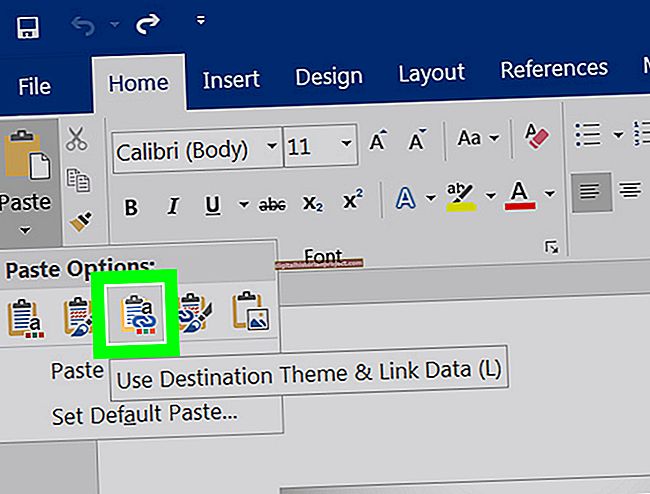ব্যবসায়ের মালিকের পক্ষে, সফল হওয়ার অর্থ প্রায়শই আপনি যেখানেই থাকুন না কেন আপনি যা করছেন তা আপনার ব্যবসায়ের সাথে যুক্ত থাকা। একটি ব্লুটুথ হেডসেট সংযুক্ত করা, যা আপনার ওয়্যারলেস ওয়্যারলেস তথ্য প্রেরণ করে এবং গ্রহণ করে, আপনার হাত যতই পূর্ণ হোক না কেন আপনাকে ফোনে কথা বলার অনুমতি দেবে। এই দুটি ডিভাইস সংযুক্ত করতে, আপনাকে "জুড়ি" নামক একটি প্রবর্তন প্রক্রিয়াটি অতিক্রম করতে হবে যা সংযোগটি প্রতিষ্ঠা করে এবং এটিকে তৈরি করে যাতে এই দুটি ডিভাইস পরে একে অপরের সীমার মধ্যে থাকা অবস্থায় স্বয়ংক্রিয়ভাবে সংযুক্ত হয়ে যায়।
1
জুটি বাঁধার প্রক্রিয়া চলাকালীন উভয়েরই পর্যাপ্ত ব্যাটারি লাইফ থাকবে কিনা তা নিশ্চিত করতে আপনার স্যামসাং প্রপেল এবং আপনার স্যামসুং ব্লুটুথ হেডসেট উভয়কেই প্রায় দশ মিনিটের জন্য চার্জ করুন। প্রোপেলের চার্জিং বন্দরটি তার ডানদিকে রয়েছে, যখন স্যামসিংয়ের বেশিরভাগ হেডসেটের জন্য চার্জিং পোর্টটি ডিভাইসের শেষ প্রান্তে রয়েছে।
2
ডিভাইসটি চালু করতে আপনার ব্লুটুথ হেডসেটে পাওয়ার স্যুইচটি স্লাইড করুন। কিছু স্যামসু ব্লুটুথ হেডসেটে একটি স্যুইচের পরিবর্তে পাওয়ার বাটন থাকতে পারে, সেক্ষেত্রে হেডসেটটি চালু করতে বোতামটি টিপুন।
3
তিন সেকেন্ডের জন্য হেডসেটে "টক" বোতাম টিপুন এবং ধরে রাখুন। যখন হেডসেটে নীল সূচক হালকা শক্ত নীল করে, বোতামটি ছেড়ে দিন। আপনার হেডসেটটি এখন তিন মিনিটের জন্য জোড় মোডে থাকবে।
4
আপনার স্যামসং প্রপালে "মেনু" এর নীচে সফটকি টিপুন। আপনি "সেটিংস" বিকল্পটি হাইলাইট না করা পর্যন্ত নেভিগেশন বোতামগুলিতে টিপুন, তারপরে চালিয়ে যাওয়ার জন্য কেন্দ্র বোতামটি টিপুন। "ব্লুটুথ" বিকল্পে নীচে স্ক্রোল করুন এবং এটি নির্বাচন করুন।
5
আপনার প্রপেলের ব্লুটুথ মেনুতে "আমার ডিভাইসগুলি" এ স্ক্রোল করুন এবং এটি নির্বাচন করুন। পরবর্তী স্ক্রিনে "নতুন ডিভাইসের জন্য অনুসন্ধান" নির্বাচন করুন। কয়েক মুহুর্তের পরে, নিকটস্থ সমস্ত ব্লুটুথ ডিভাইসের নামগুলি আপনার স্ক্রিনে উপস্থিত হবে। আপনার স্যামসাং ব্লুটুথ হেডসেটে স্ক্রোল করুন, যা আপনার নির্দিষ্ট হেডসেটের মডেল নম্বর হিসাবে উপস্থিত হবে এবং এটি নির্বাচন করুন।
6
পিন প্রবেশের জন্য জিজ্ঞাসা করা হলে চারটি শূন্য প্রবেশ করুন Enter জোড় প্রক্রিয়াটি সম্পূর্ণ করতে এবং দুটি ডিভাইস সংযোগ করতে "জোড়" এর নীচে সফটকি টিপুন।